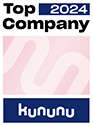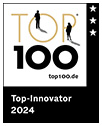Drucken mit Adobe Interactive Forms - Methode 1: Drucken mit einer XDC-Datei
XDC-Datei zuordnen und importieren
Der Druck von PDF-Dateien direkt aus dem SAP System benötigt XDC-Dateien (XML Forms Architecture (XFA) Device Configuration). In diesen ist eine Druckerbeschreibung hinterlegt. SAP stellt sie zur Verfügung.
Anleitung
Um direkt in Adobe Interactive Forms zu drucken, ist eine CAB XDC-Datei dem Gerätetyp LB_CAB zuzuordnen.
Rufen Sie in der Transaktion „SE38“ den Report „RSP00022“ auf. Führen Sie F8 aus.

Der Report zeigt Ihnen alle Gerätetypen an, denen bereits eine XDC-Datei zugeordnet ist.

Prüfen Sie in der XDC-Administration, ob cab XDC-Dateien vorhanden sind.
Suchen Sie nach cab203.xdc, cab300.xdc oder cab600.xdc.

Falls kein Treffer erfolgt, können Sie eine „XDC-Datei hochladen“.

Weist in obiger Darstellung ein Gerätetyp nicht die gewünschte Verknüpfung auf, erzeugen Sie einen neuen Eintrag. Tragen Sie den Gerätetyp und den XDC-Name ein. Bestätigen Sie die Folgemeldungen.

Der Gerätetyp „LB_CAB“ ist zwingend.
Soll eine neue XDC-Zuordnung erstellt werden, ist auch ein neuer Gerätetyp (Kopie von LB_CAB) anzulegen.

Sie können auch eine bestehende XDC-Zuordnung bearbeiten (zum Beispiel „cab203.xdc“ zu „LB_CAB“).
Markieren Sie „LB_CAB. Klicken Sie auf „XDC-Zuordnung bearbeiten“.

Tragen Sie den neuen XDC-Name ein. Bestätigen Sie Ihre Eingabe.

XDC-Datei anpassen
Anleitung
Rufen Sie in der Transaktion „SE38“ den Report „RSP00022“ auf.
Führen Sie F8 aus. Starten Sie die XDC-Administration.

Suchen Sie die entsprechende cab XDC-Datei.
Markieren Sie diese und laden Sie sie herunter (via „XDC-Datei herunterladen“).

Öffnen Sie mit einem Texteditor die XDC-Datei und suchen Sie nach „startPage“.
Ändern Sie Positionen entsprechend Ihres Bedarfs. Nachstehend Beispiele:
1 Etikettensensor auf Durchlicht
<seq id="startPage">J
S l1;0,0,<var name="pageHeight"/>,<var name="pageHeight"/>,
<var name="pageWidth"/>
</seq>
2 Etikettensensor auf Reflex unten
<seq id="startPage">J
S l2;0,0,<var name="pageHeight"/>,<var name="pageHeight"/>,
<var name="pageWidth"/>
</seq>
3 Etikettensensor auf Endlosmaterial
<seq id="startPage">J
S e;0,0,<var name="pageHeight"/>,<var name="pageHeight"/>,
<var name="pageWidth"/>
</seq>
Konfigurieren Sie ebenso weitere Parameter wie Druckoptionen oder Spenden. Nachstehend Beispiele
4 Etikett um 180 Grad drehen und Rückzug optimieren
<seq id="startPage">J
S e;0,0,<var name="pageHeight"/>,<var name="pageHeight"/>,
<var name="pageWidth"/>
O R, P
</seq>
5 Spendemodus mit Offset in Höhe 2 mm
<seq id="startPage">J
S e;0,0,<var name="pageHeight"/>,<var name="pageHeight"/>,
<var name="pageWidth"/>
P2.5
</seq>.
Weitere Befehle entnehmen Sie den Anleitungen zur Programmierung auf der cab Homepage:
www.cab.de/programmierung
Speichern Sie die Anpassung zum Beispiel als „z_cab300.xdc“.
Laden Sie die XDC-Datei über den XDC-Administrator in das SAP System.

Wählen Sie „Neue XDC-Zuordnung anlegen“.
Tragen Sie den Gerätetyp und den Name der angepassten XDC-Datei ein.
Klicken Sie auf „Speicherort anzeigen“. Selektieren Sie „C“ und bestätigen Sie Ihre Eingabe.

Mit LB_CAB Ausgabegerät erstellen
Anleitung
Sie haben im Kapitel XDC-Datei zuornden und improtieren eine XDC-Datei dem Gerätetyp LB_CAB zugeordnet.
Dieser kann auch für den Druck mit Adobe Interactive Forms verwendet werden.
Mit LB_CAB Ausgabegerät erstellen
Tragen Sie als Koppelart „G“ und ein lokales Ausgabegerät (ohne Leerzeichen) oder „_DEFAULT“ als Host-Drucker ein.
Gültig für: 4. Drucken mit Adobe Interactive Forms , SQUIX , MACH 4S , HERMES Q , XC Q , XD Q
Letzte Änderung des Artikels: 06.02.2025 - 11:56